Como desbloquear uma planilha sem senha?
Se uma planilha ou planilha estiver protegida, você poderá desprotegê-la com a senha aplicada a ela. Neste tutorial, aprenderemos como desproteger a planilha e também como usar um VBA quando você não se lembra da senha para desbloquear a planilha.
Desproteja ou desbloqueie uma planilha com uma senha
- Primeiro, clique com o botão direito na guia Planilha.
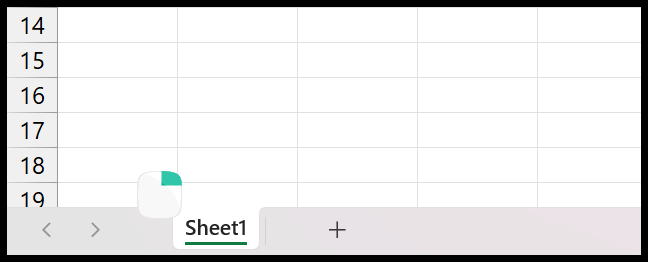
- Depois disso, clique na opção “Desproteger planilha”.
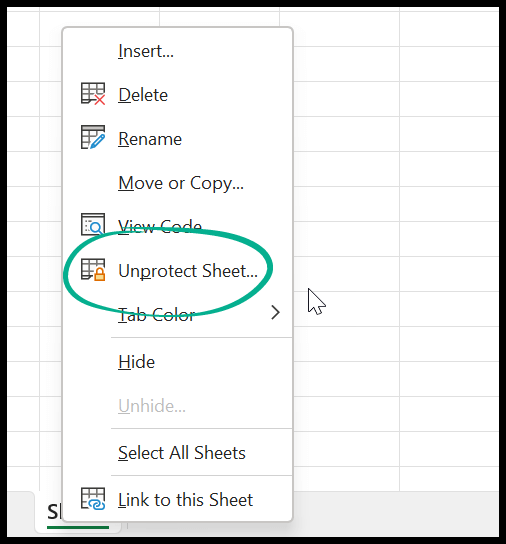
- Agora digite a senha na barra de entrada.
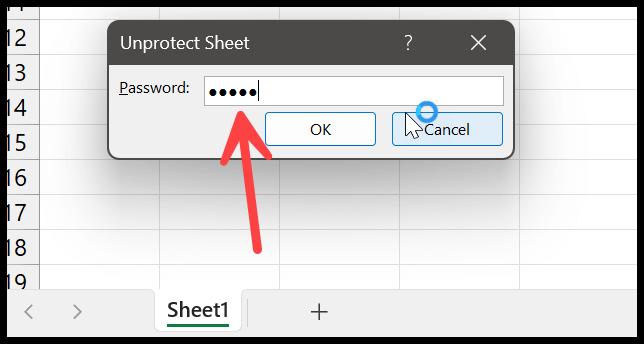
- Ao final, clique em OK para desproteger a planilha.
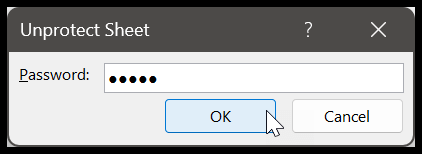
Você precisa seguir estas etapas simples para desproteger uma planilha ou planilha. Mas se você não tiver a senha, você a esquece. Neste caso, você deve usar um método diferente.
Desbloquear uma planilha sem senha
Como eu disse, você precisa usar o código VBA para isso. E abaixo está o código que você precisa usar.
Sub unlock_sheet_without_password() 'Add the code Visual Basic Editor and Run it. Dim i As Integer, j As Integer, k As Integer Dim l As Integer, m As Integer, n As Integer Dim i1 As Integer, i2 As Integer, i3 As Integer Dim i4 As Integer, i5 As Integer, i6 As Integer On Error Resume Next For i = 65 To 66: For j = 65 To 66: For k = 65 To 66 For l = 65 To 66: For m = 65 To 66: For i1 = 65 To 66 For i2 = 65 To 66: For i3 = 65 To 66: For i4 = 65 To 66 For i5 = 65 To 66: For i6 = 65 To 66: For n = 32 To 126 ActiveSheet.Unprotect Chr(i) & Chr(j) & Chr(k) & _ Chr(l) & Chr(m) & Chr(i1) & Chr(i2) & Chr(i3) & _ Chr(i4) & Chr(i5) & Chr(i6) & Chr(n) If ActiveSheet.ProtectContents = False Then MsgBox "One usable password is " & Chr(i) & Chr(j) & _ Chr(k) & Chr(l) & Chr(m) & Chr(i1) & Chr(i2) & _ Chr(i3) & Chr(i4) & Chr(i5) & Chr(i6) & Chr(n) Exit Sub End If Next : Next : Next : Next : Next : Next Next : Next : Next : Next : Next : Next End SubNota : Antes de usar este código, salve um backup do arquivo. Às vezes leva tempo para executar e quebrar a senha.
- Vá para a guia do desenvolvedor e clique em Visual Basic . E se você não tiver a guia do desenvolvedor, você precisa habilitá-la primeiro .
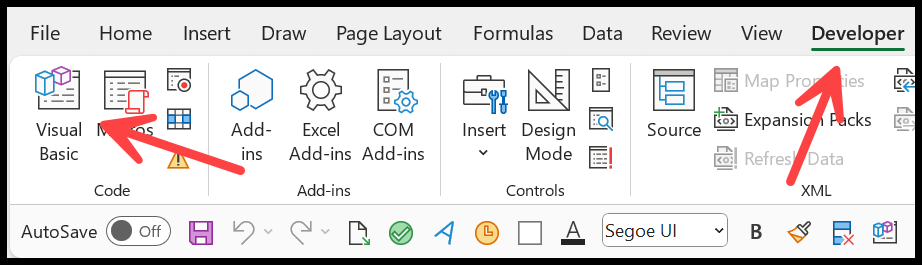
- No lado direito da janela, clique no nome da planilha e insira um novo módulo a partir daí.
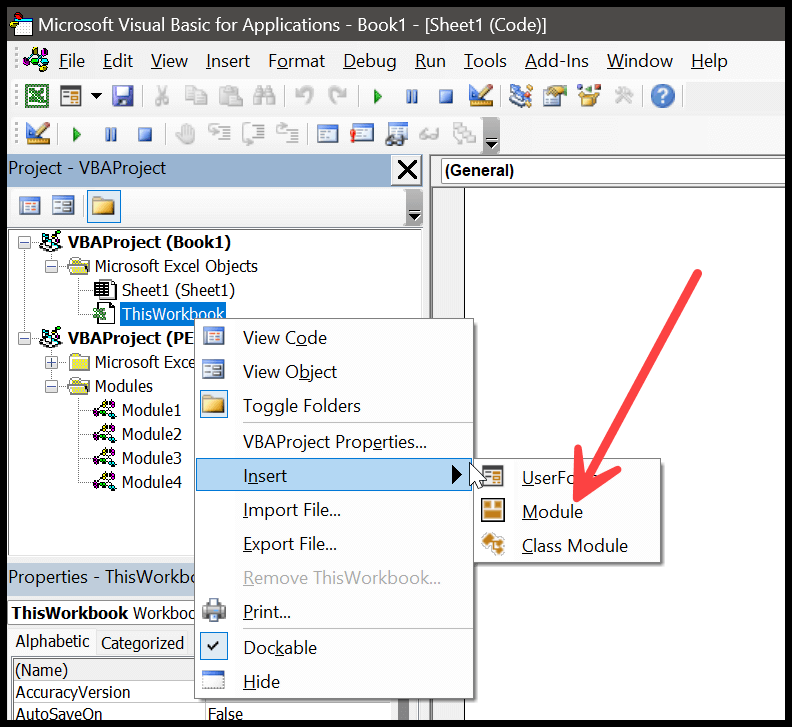
- Você tem a janela de código no lado direito da janela. Cole o código lá.
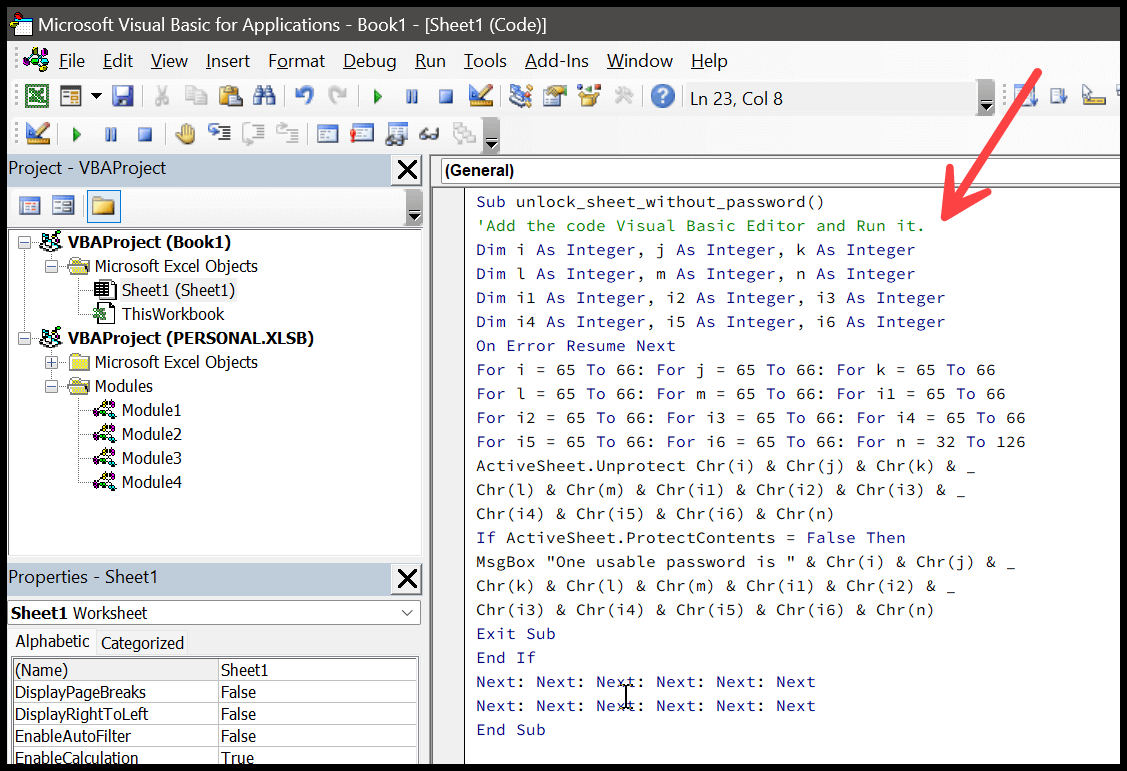
- Depois disso, clique no botão Executar para executar o código.
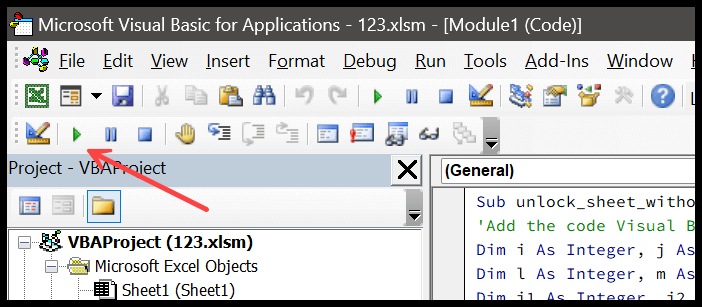
- Por fim, quando você executa o código, ele mostra uma senha quebrada na caixa de mensagem que você pode usar para desproteger a planilha.
Aprendizado
- Antes de usar este código, salve um backup do arquivo. É possível fazer o Excel travar se você executar este código.
- Se você estiver usando Excel 365, ou qualquer versão entre 2013 e 2021, você deve primeiro salvar o arquivo no formato XLS, e depois de quebrar o
- Isso funciona apenas para uma planilha por vez. Se você tiver várias planilhas, precisará executar o código muitas vezes.